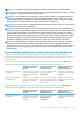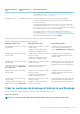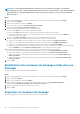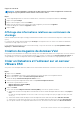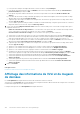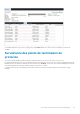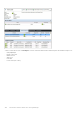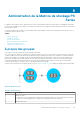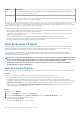Administrator Guide
REMARQUE : Si vous utilisez la méthode décrite ci-après pour créer un conteneur de stockage, le conteneur de
stockage obtenu sera vide et aucun magasin de données VVols n'y sera associé. En revanche, si vous utilisez la méthode
Créer un Datastore, vous pourrez simultanément créer un conteneur de stockage et associer le nouveau magasin de
données à celui-ci.
Étapes
1. Si le Storage Manager Client est connecté à un Data Collector, sélectionnez un Storage Center dans la vue Stockage.
2. Cliquez sur l'onglet Stockage.
3. Dans le volet de navigation, sélectionnez Volumes.
4. Dans le volet de droite, cliquez sur Créer un conteneur de stockage.
La boîte de dialogue Créer un conteneur de stockage s'ouvre.
5. Spécifiez des informations générales sur le conteneur de stockage :
a) Dans le champ Nom, saisissez le nom du conteneur de stockage.
b) Dans le champ Taille, saisissez la taille et sélectionnez une unité de mesure dans le menu déroulant.
c) Pour spécifier le dossier de volumes où vous souhaitez placer le nouveau conteneur de stockage, cliquez sur Modifier et
sélectionnez le dossier de volumes.
d) Dans le champ Type de stockage, sélectionnez un type de stockage dans la liste déroulante.
6. Spécifiez les capacités annoncées des nouveaux volumes créés au sein du conteneur de stockage :
a) Spécifiez si vous souhaitez autoriser la compression en cochant ou en décochant la case Compression autorisée.
b) Spécifiez si vous souhaitez autoriser la déduplication en cochant ou en décochant la case Déduplication autorisée.
c) Spécifiez si vous souhaitez autoriser le cryptage en cochant ou en décochant la case Utiliser le cryptage.
d) (Facultatif) Pour spécifier les profils de stockage à autoriser pour les nouveaux volumes créés au sein du conteneur de stockage,
cliquez sur Modifier à droite de Profils de stockage autorisés et sélectionnez les profils de stockage.
7. Spécifiez les paramètres par défaut pour les nouveaux volumes créés au sein du conteneur de stockage :
a) Sélectionnez le paramètre de profil d'instantané par défaut dans le menu déroulant Profil d'instantané par défaut.
b) Sélectionnez le paramètre de profil de stockage par défaut dans le menu déroulant Profil de stockage par défaut.
c) Sélectionnez le paramètre de profil de réduction des données par défaut dans le menu déroulant Profil de réduction des
données par défaut.
d) Sélectionnez le paramètre d'entrée de réduction des données par défaut dans le menu déroulant Entrée de réduction des
données par défaut.
8. Cliquez sur OK.
Modification d'un conteneur de stockage à l'aide de la vue
Stockage
Modifier un conteneur de stockage pour modifier ses paramètres.
Étapes
1. Si le Storage Manager Client est connecté à un Data Collector, sélectionnez un Storage Center dans la vue Stockage.
2. Cliquez sur l'onglet Stockage.
3. Dans le volet de navigation, sélectionnez Volumes.
4. Cliquez avec le bouton droit sur le conteneur de stockage à modifier, puis sélectionnez Modifier les paramètres.
La boîte de dialogue Modifier les paramètres du conteneur de stockage s'ouvre.
5. Modifiez les champs du conteneur de stockage selon vos besoins.
6. Cliquez sur OK.
Supprimer un conteneur de stockage
Vous pouvez supprimer un conteneur de stockage s'il n'est pas en cours d'utilisation.
184
Gestion des volumes virtuels avec Storage Manager